Attention : Si l'article est ajouté avec le module [*purchase\_order\_line\_auto\_import*](https://doc.it4socialeconomy.org/link/139#bkmrk-page-title), le code du fournisseur ne sera pas affiché, ainsi, pour afficher le code fournisseur, il faut sélectionner manuellement les articles à commander.
Ce module possède une dépendance sur le module *purchase.* # Gérer les articles entrants - purchase_stock OdooSA [Créer/Compléter] Le module *purchase\_stock* une page supplémentaire dans le sous-menu *Contrôle* qui permet la gestion des articles entrants. [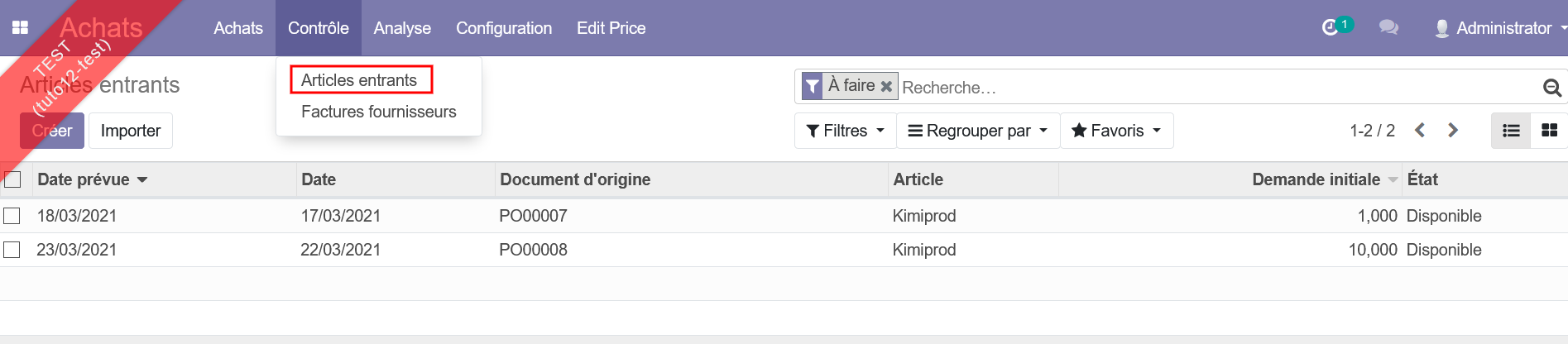](https://doc.it4socialeconomy.org/uploads/images/gallery/2021-03/image-1616505750115.png) [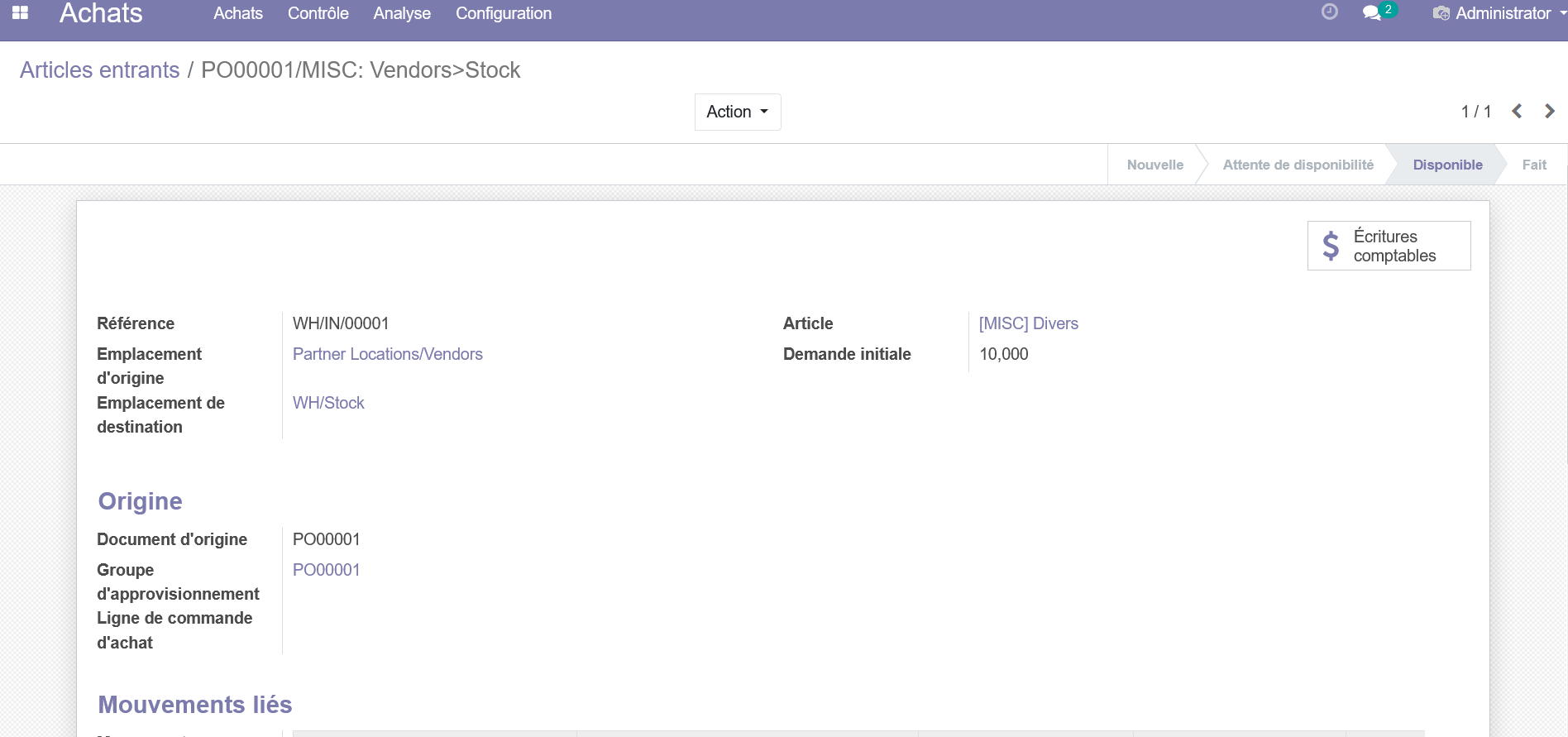](https://doc.it4socialeconomy.org/uploads/images/gallery/2021-03/image-1616507532751.png) Cela rajoute les vues suivantes ; # Ajouter dans les bons de commandes, Responsable, Filtre, Date Le module *beesdoo\_inventory* permet d'ajouter plusieurs paramétrages dans les [bons de livraison](https://doc.it4socialeconomy.org/link/67#bkmrk-r%C3%A9ception) ainsi que des fonctionnalités dans [gestion des commandes](https://doc.it4socialeconomy.org/link/58#bkmrk-page-title), particulièrement dans leurs réceptions. 1\. Ajoute un Responsable sur un bon de commande et l'abonne (follower). [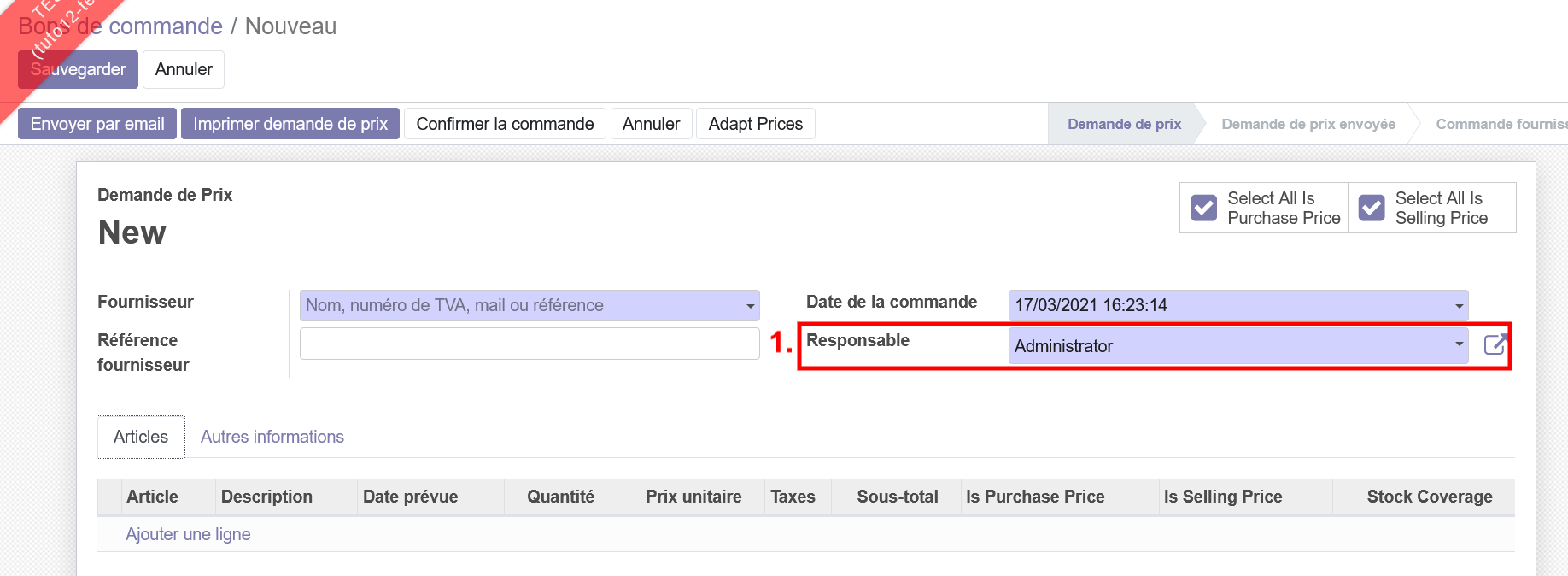](https://doc.it4socialeconomy.org/uploads/images/gallery/2021-03/image-1615996031020.png) 2\. Ajoute une date de fin de livraison 3\. Ajoute un bouton “ Copy Move Line Quantity” (3 sur l'image) qui va copier en 1 clic toutes les valeurs de la colonne “Demande initiale” vers la colonne “Fait”. Cela permet de rapidement corriger les lignes pour les produits manquants sans devoir tout recopier manuellement ligne par ligne [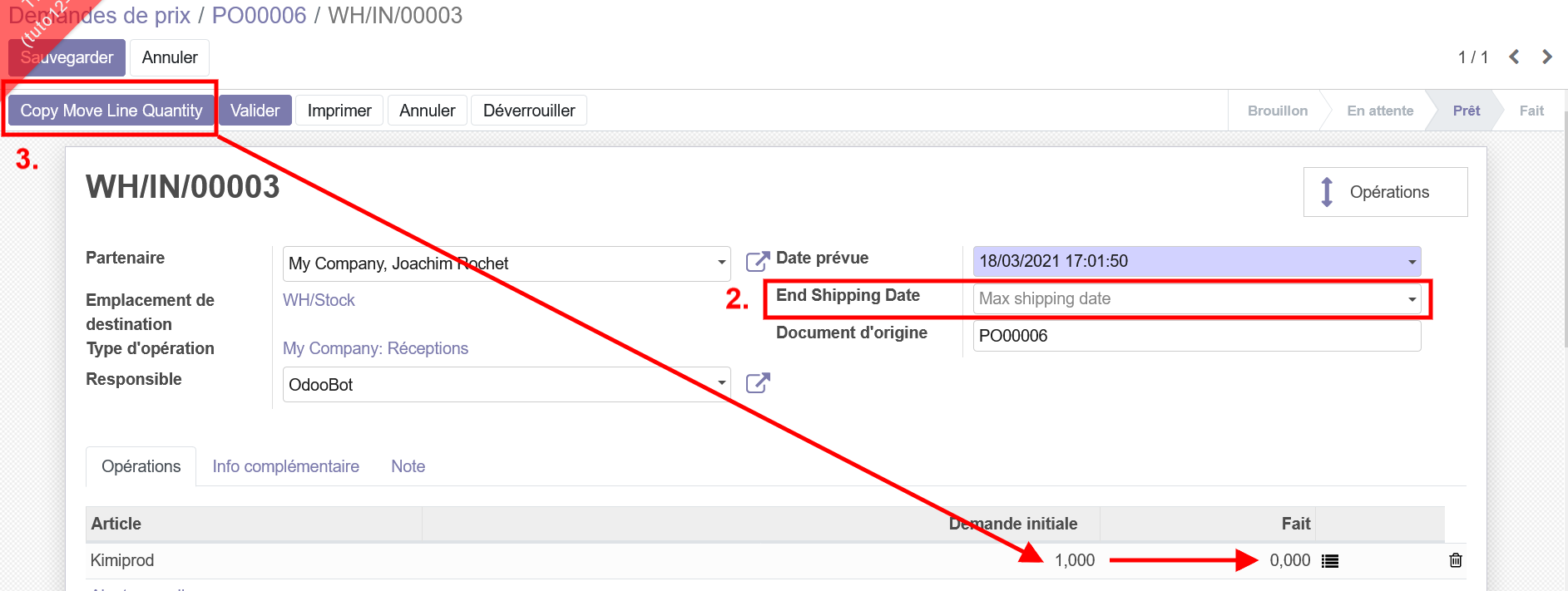](https://doc.it4socialeconomy.org/uploads/images/gallery/2021-03/image-1615997757430.png) Attention que ce bouton n’apparaît que lorsque le bon de livraison est en état "prêt". 4\. Ajoute un filtre sur les articles sélectionnables sur un bon de livraison (lien avec le fournisseur principal) [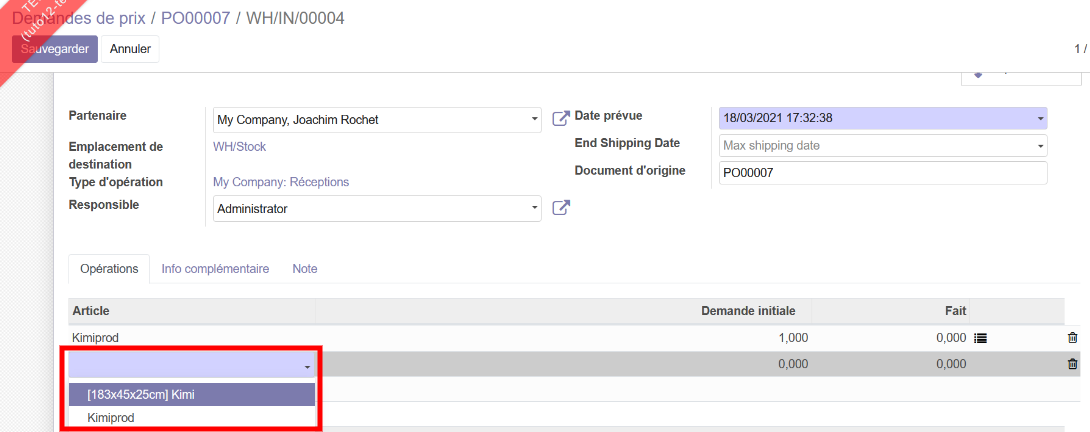](https://doc.it4socialeconomy.org/uploads/images/gallery/2021-03/image-1615998927801.png) Ce module possède une dépendance sur[ *beesdoo\_base*](https://doc.it4socialeconomy.org/link/6#bkmrk-page-title) et [*beesdoo\_product*](https://doc.it4socialeconomy.org/link/323#bkmrk-page-title) # Ajouter les références fournisseurs sur le bon de livraison Le module *stock\_provider\_ref\_on\_receipt* permet d'afficher les références fournisseur de l'article sur le [bon de livraison](https://doc.it4socialeconomy.org/link/67#bkmrk-r%C3%A9ception) mais également sur le PDF si vous souhaitez imprimer le document. [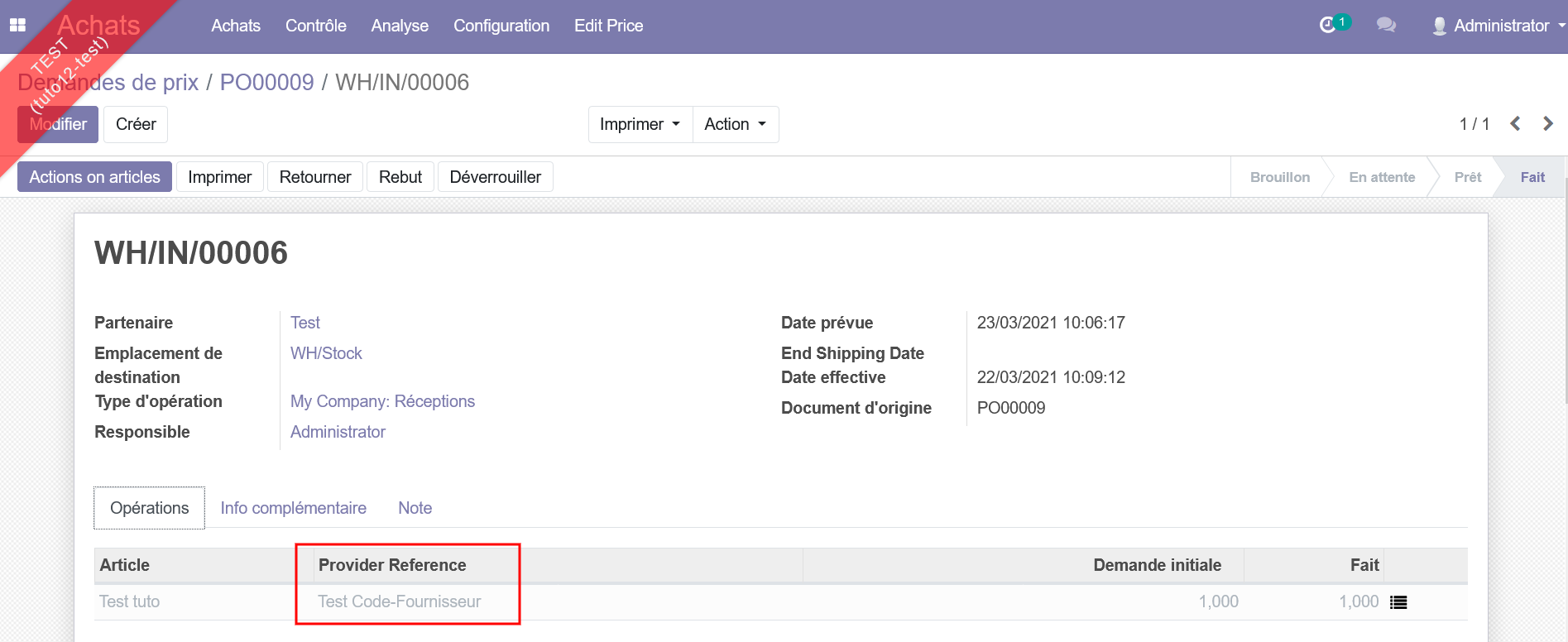](https://doc.it4socialeconomy.org/uploads/images/gallery/2021-03/image-1616508041619.png) Ce module possède une dépendance sur les modules ; *stock, purchase* # Voir le statut de réception et de facturation depuis la liste des Achats Quand on visualise la liste des bons de commandes d'achats, on peut avoir besoin de voir en un coup d'oeil leur statut de réception (sans devoir se rendre dans le module Stock pour voir les bons de réceptions) et de facturation. C'est possible grâce - au module OCA [*purchase\_picking\_state*](https://github.com/OCA/purchase-workflow/tree/12.0/purchase_picking_state) - au module Coop IT Easy *[purchase\_invoice\_status](https://github.com/coopiteasy/addons/tree/12.0/purchase_invoice_status)* [](https://doc.it4socialeconomy.org/uploads/images/gallery/2021-08/image-1628253686268.png) L'état de la Réception peut être : - Non reçu - Partially Received - Transféré L'état de la facture peut être : - Rien à facturer - Factures en attente - Payé partiellement - Payé # Facturer les articles ajoutés lors de la réception mais non commandés Il arrive lors d'une réception d'un bon de commande que le fournisseur n'a plus un produit et le remplace par un autre, similaire. Dans ce cas, lors de l'encodage de la réception, un nouvel article doit être ajouté manuellement dans les lignes réceptionnées. Lors de la facturation du bon de commande associé, le nouvel article n'est pas ajouté automatiquement dans la version standard. Le module [`purchase_invoice_new_picking_line`](https://github.com/coopiteasy/purchase-workflow/tree/12.0-add-purchase_invoice_new_picking_line) (anciennement *purchase\_order\_line\_from\_stock) *permet de tenir compte de cet ajout lors de la facturation.Avant 2021, lorsqu'on ajoutait un autre bon de commande à la facture générée, le système doublait les quantités d'articles réceptionnées en excédent. SI le problème continue de se présenter, merci de nous prévenir.
# Créer des bons de commandes depuis la liste des articles (aide au réapprovisionnement) Le module `purchase_order_generator` permet de de créer une demande de prix depuis une sélection d'articles ce qui vous permet de réapprovisionner plus aisément. Ainsi, depuis la vue des articles, vous pouvez sélectionner des produits d'un même fournisseurs et de créer directement une demande de prix. [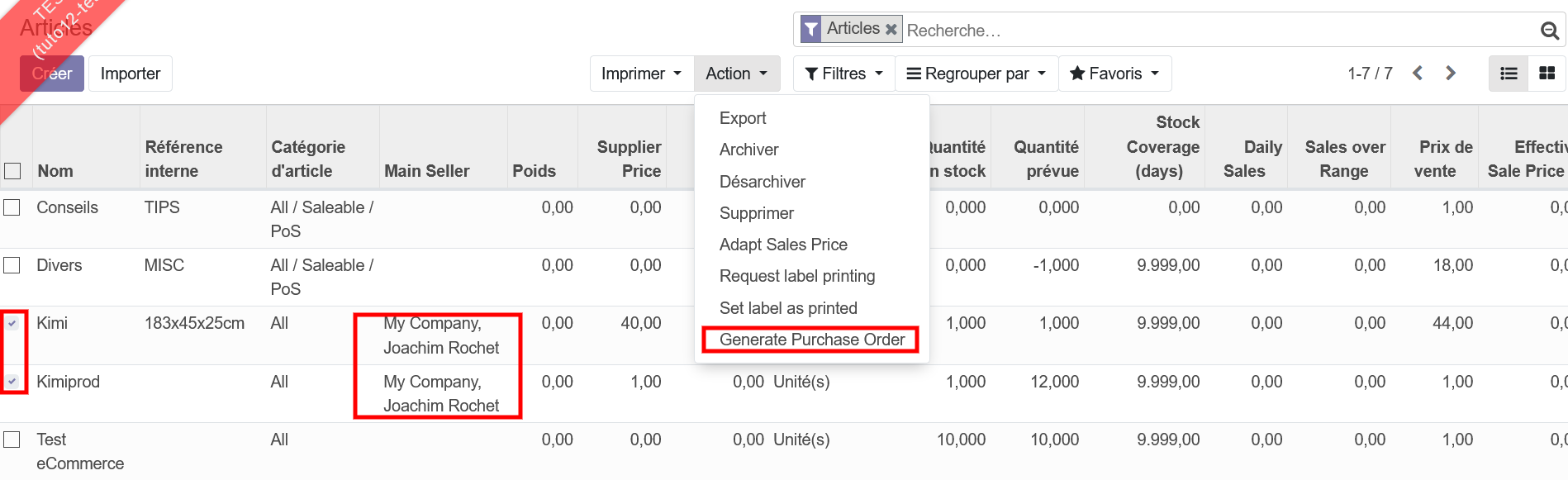](https://doc.it4socialeconomy.org/uploads/images/gallery/2021-03/image-1616409472453.png) Une fenêtre s'ouvre, vous pouvez y modifier les quantités de votre commande, [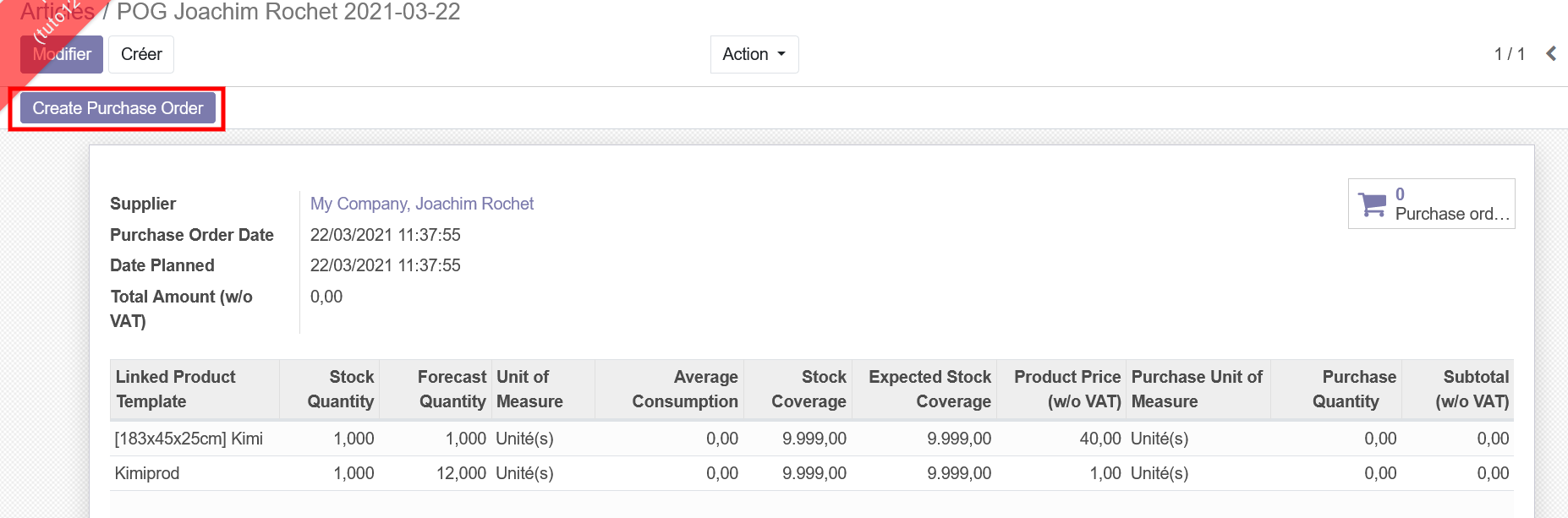](https://doc.it4socialeconomy.org/uploads/images/gallery/2021-03/image-1616409507903.png) Ce module possède une dépendance sur ; [beesdoo\_purchase](https://doc.it4socialeconomy.org/link/138#bkmrk-page-title) # Modifier les prix d'achat et de vente (Menu Edit price) Le module `sale_adapt_price_wizard` ajoute une vue liste éditable dans l'application Ventes. Dans **Ventes** < *Edit Price,* une nouvelle vue permet de visualiser les articles sous format de liste. [](https://doc.it4socialeconomy.org/uploads/images/gallery/2021-04/image-1618555861423.png) Seule la colonne de prix d'achat est éditable.[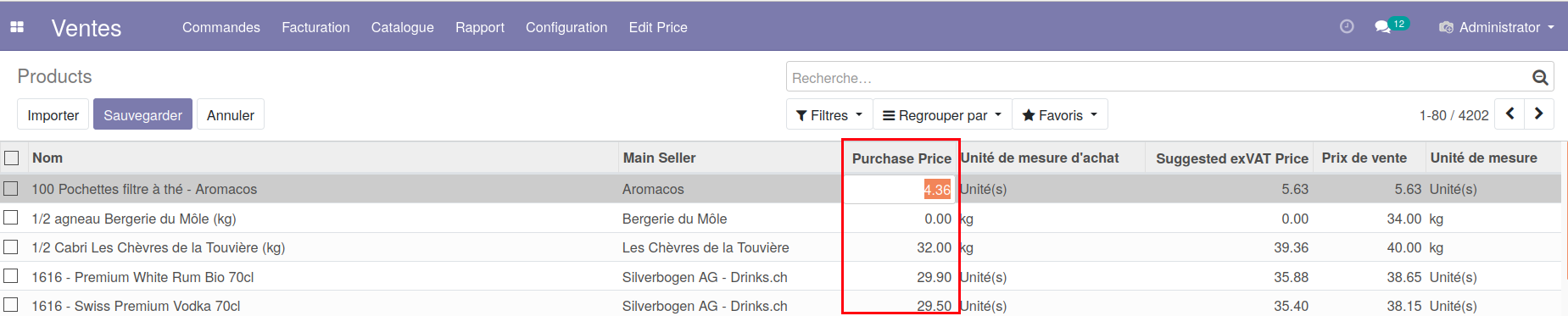](https://doc.it4socialeconomy.org/uploads/images/gallery/2021-04/image-1618555987891.png) ### Edition du prix d'achat Il suffit de modifier le prix dans la colonne puis cliquer sur le bouton "Sauvegarder" pour que le prix d'achat soit adapté sur la fiche de l'article. ### Edition du prix de vente Selon la configuration choisie, le prix de vente sera adapté automatiquement ou manuellement. Le prix de vente sera adapté sur la fiche de l'article en utilisant la valeur du [prix suggéré](https://doc.it4socialeconomy.org/link/323#bkmrk-page-title). #### Modification automatique du prix de vente Dans le menu de **Configuration** du module **Achats,** cocher la case "Automatically write suggested price". Cette option n'a d'effet que sur les modifications des prix d'achats dans le menu "Edit price".[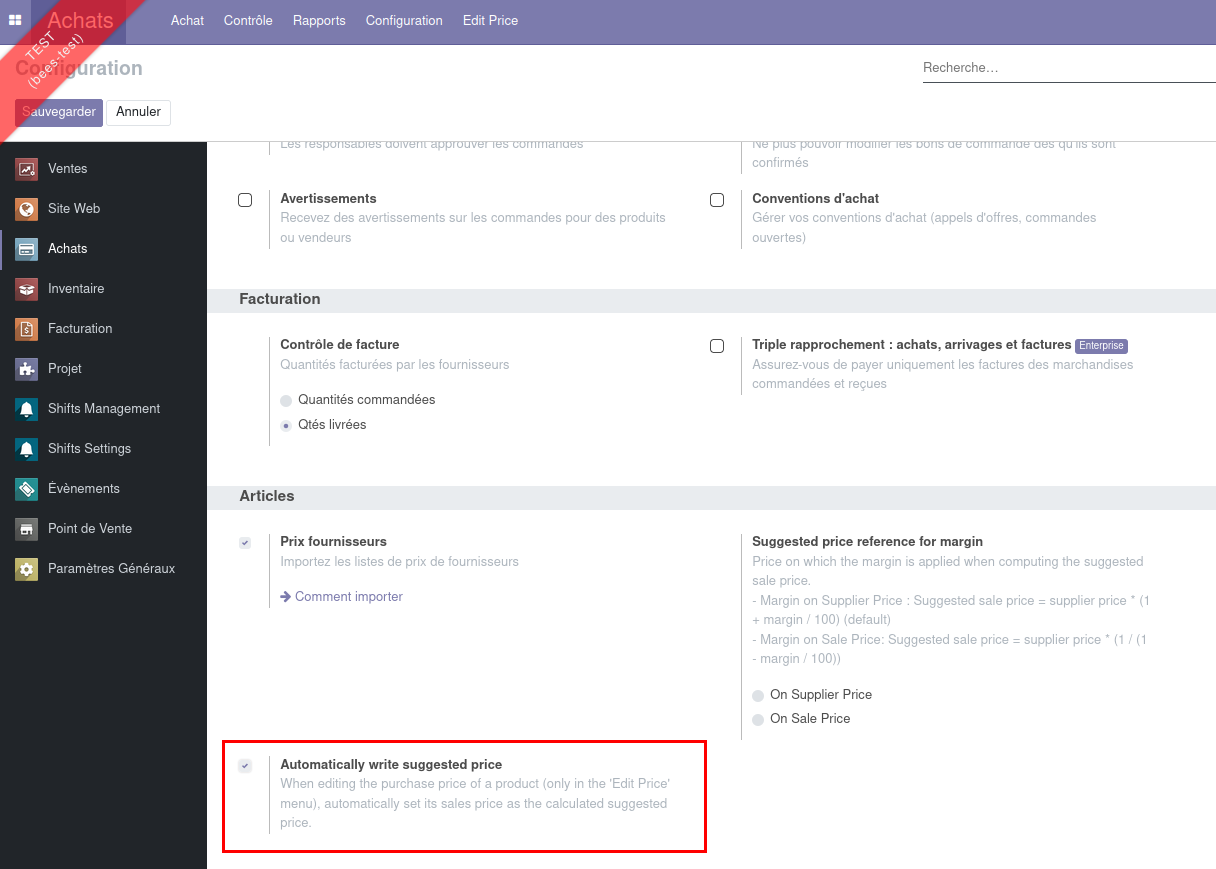](https://doc.it4socialeconomy.org/uploads/images/gallery/2022-07/image-1657616896153.png) #### Modification manuelle du prix de vente Pour modifier ensuite le prix de vente manuellement, - sélectionnez les lignes d'articles concernées - cliquez sur le menu "Action" - sélectionnez "Adapt Sales Price" [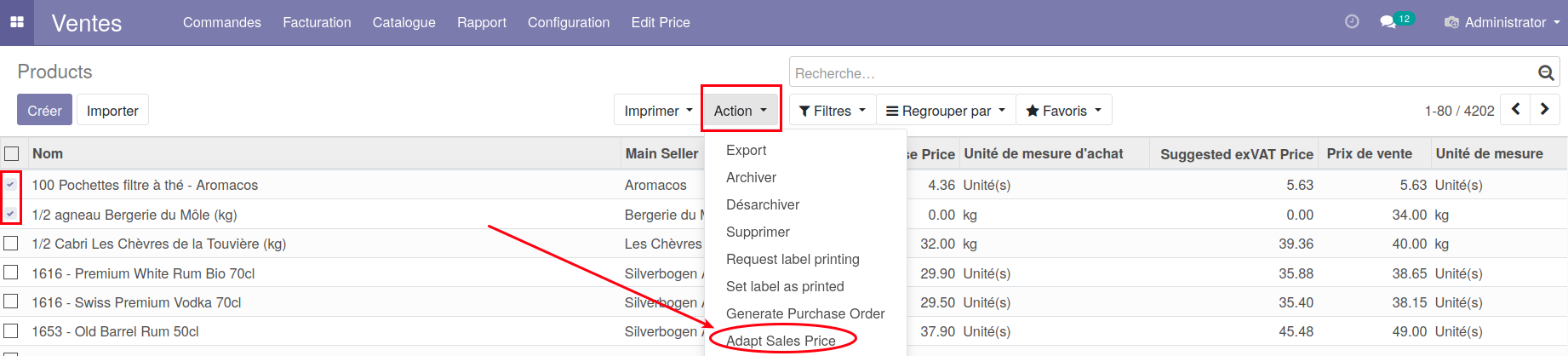](https://doc.it4socialeconomy.org/uploads/images/gallery/2021-04/image-1618556125835.png) #### Adpater les prix depuis les bons de réception des commandes Le module `stock_picking_product_link` ajoute un bouton "X produits" sur les bons de réception, qui permat d'accéder directement à la liste des produits commandés. [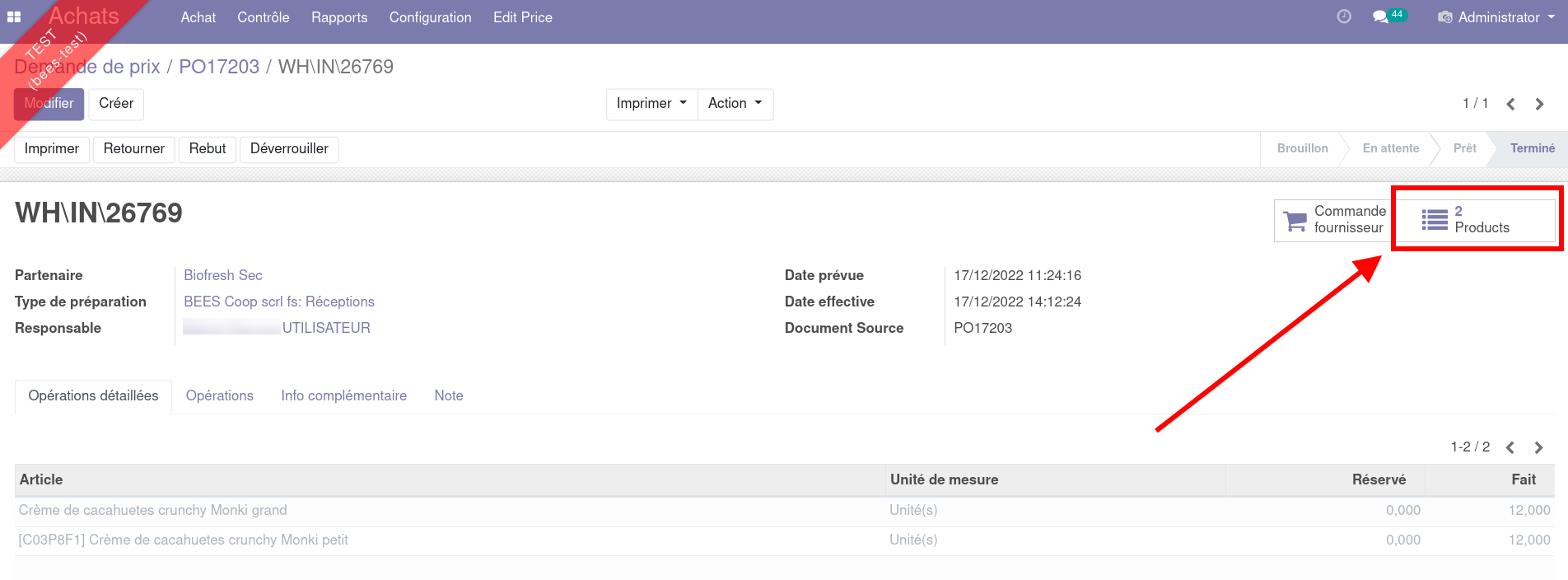](https://doc.it4socialeconomy.org/uploads/images/gallery/2023-01/picking-products-buttons.png) ##### Si l'on n'utilise pas les variantes d'article : On a alors accès à une vue liste des modèles d'articles, avec les actions habituelles : - L'action *Adapt Price* - Les édition en lot prédéfinies (voir [ici comment éditer en lot](https://doc.it4socialeconomy.org/books/odoo-avance/page/editer-en-lot)) - L'action *Request label printing*, et *Set label as printed* ([plus d'info sur le champ "Print label?"](https://doc.it4socialeconomy.org/books/configurations/page/ajouter-les-informations-detiquette-darticle#bkmrk-vous-avez-achet%C3%A9-un-)) ##### Si les variantes sont activées Ce sont les variantes incluses dans le bon de réception qui sont alors affichées et non les modèles d'articles. # Trier les articles par ordre alphabétiques sur le bon de commande d'achat Le module de l'OCA "[purchase\_order\_line\_sequence](https://github.com/OCA/purchase-workflow/tree/14.0/purchase_order_line_sequence)" ajoute un champ "séquence" sur les lignes de commandes des article. Ce module dépend du module "[stock\_picking\_line\_sequence](https://github.com/OCA/stock-logistics-workflow/tree/12.0/stock_picking_line_sequence)". En complément, on peut aussi installer "[purchase\_order\_line\_deep\_sort".](https://github.com/OCA/purchase-workflow/tree/12.0/purchase_order_line_deep_sort) ### Configuration - Se rendre dans le module **Achats** < *Configuration <* "Configuration". - Dans la section Commandes, choisir les critères de tri (Default Sort Criteria) :[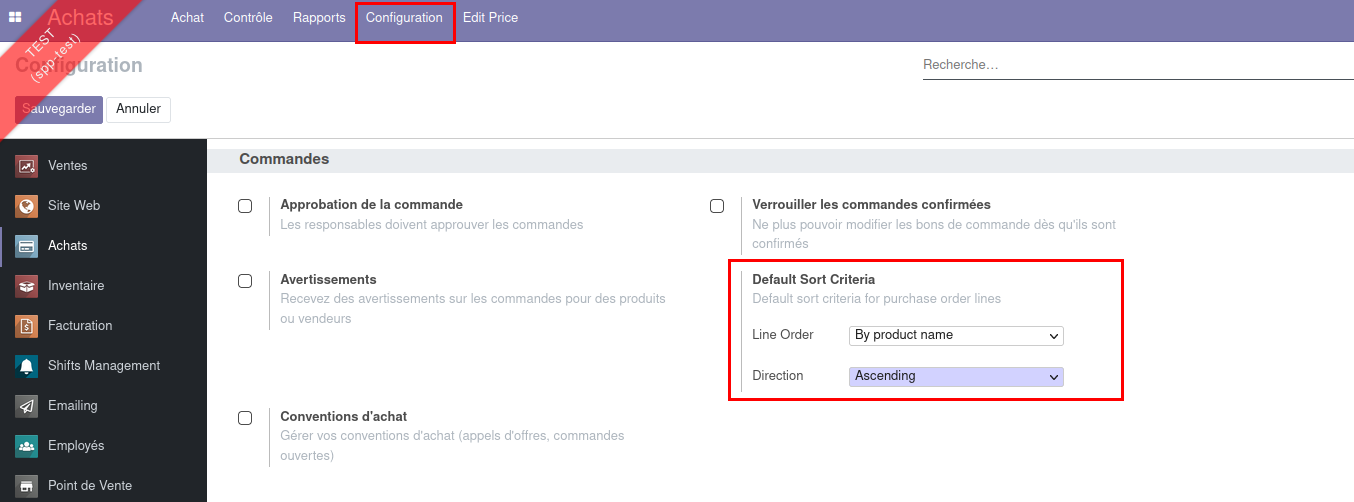](https://doc.it4socialeconomy.org/uploads/images/gallery/2021-10/image-1633622127083.png) Les choix sont les suivants : tri par - nom : sur base du nom du produit sur la fiche article - nom du produit : sur base du nom du produit chez le fournisseur (onglet Achat) - référence produit - date prévue - prix - quantité ### Utilisation Lors de la création d'un bon de commande d'achat, à la sauvegarde, les lignes des articles seront triées selon le critère de tri défini dans la configuration. [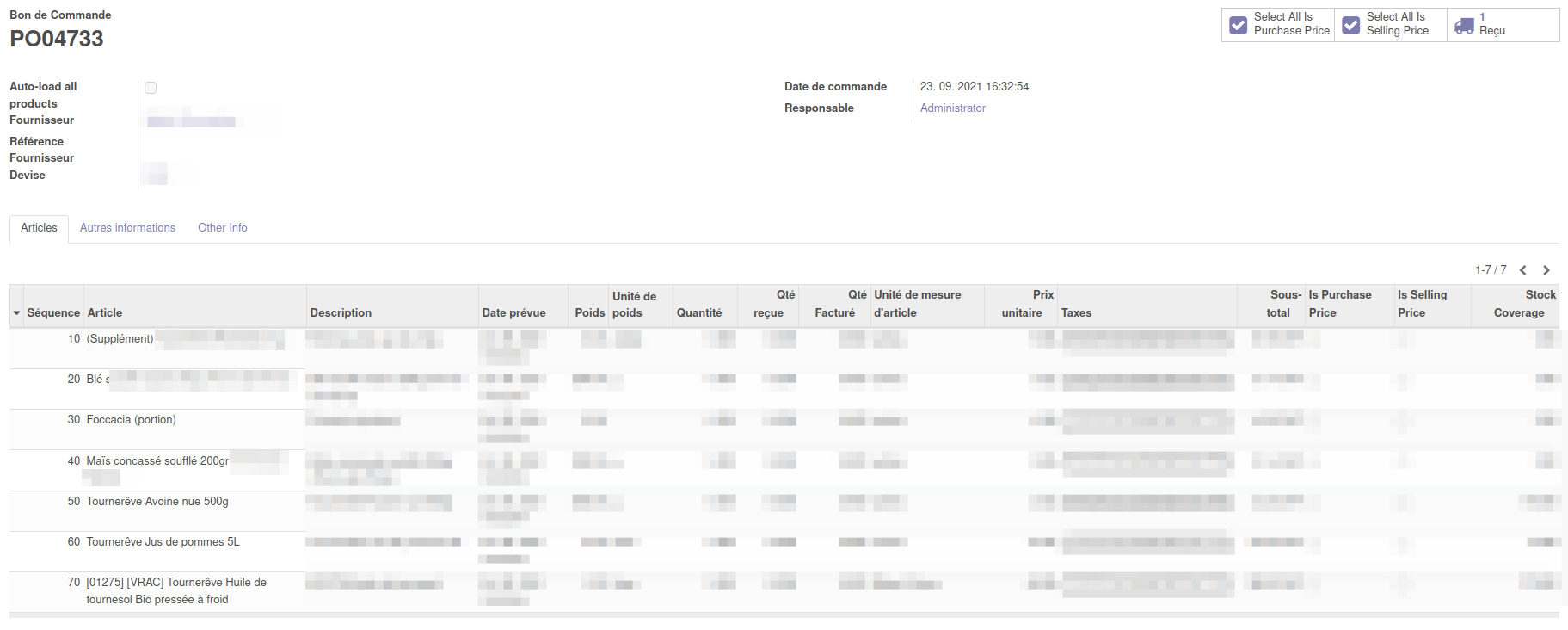](https://doc.it4socialeconomy.org/uploads/images/gallery/2021-10/image-1633622292182.png) # Sélection parmi les articles du fournisseur uniquement, sur le bon de réception Le module `stock_picking_only_suppliers_products` facilite l'ajout d'un article non commandé sur le bon de réception. Lorsqu'une livraison contient un produit non commandé (non présent sur le bon de commande), il faut ajouter ce produit sur le bon de réception. Sans ce module, la liste de tous les articles apparaît. Ce module limite la liste des article ajoutables sur le bon de réception aux seuls articles du fournisseur. [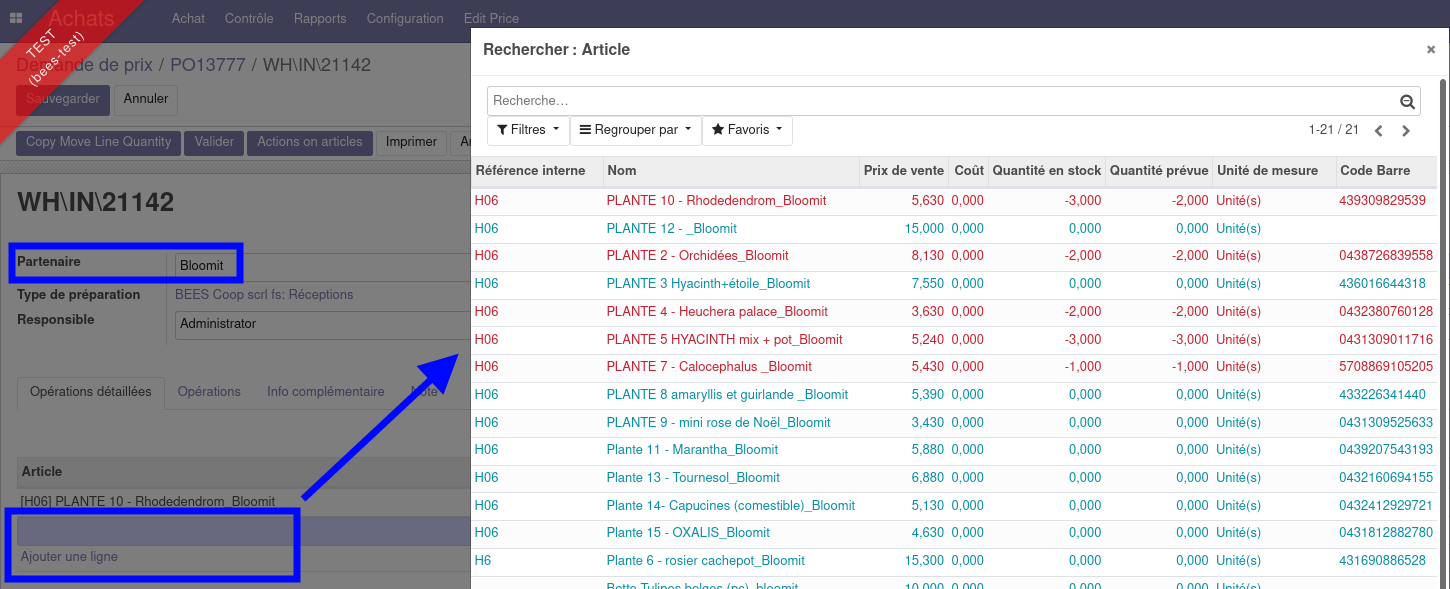](https://doc.it4socialeconomy.org/uploads/images/gallery/2022-01/reception-articles-fournisseur.png) # Afficher le fournisseur principal Le module `product_main_supplier` ajoute un champ "fournisseur" (ou "Main Seller") sur les fiches article. Le nom du fournisseur ou de la fournisseuse principale (champ affiché dans l'onglet Label) est automatiquement calculé et affichera le·la fournisseur·euse la plus récemment ajoutée dans la liste des fournisseurs et fournisseuses (s'il y en a plusieurs).| [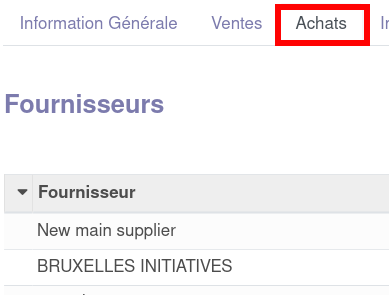](https://doc.it4socialeconomy.org/uploads/images/gallery/2022-10/product-main-supplier-supplierinfo.png) | [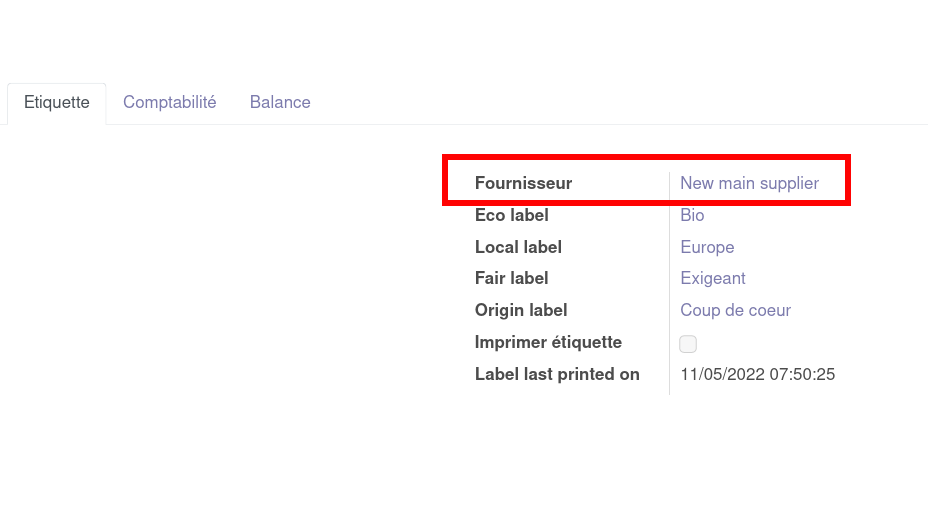](https://doc.it4socialeconomy.org/uploads/images/gallery/2022-10/product-main-supplier-main-supplier-id.png) |